Как пользоваться vortex для скайрим
Подробнее:
Vortex - менеджер модов от Nexus Mods. Он разработан для упрощения установки модов в ваши игры, при этом,
обеспечивая возможность максимального управления ими.
Ведущий разработчик TanninOne (один из разрабов Mod Organizer), постарался совместить в Vortex все наработки созданные во время развития MО и Nexus Mod Manager,
чтобы обеспечить многофункциональный и интуитивно понятный каждому пользователю процесс установки модов в ваши любимые игры.
Vortex направлен на решение сложных задач, таких как сортировка порядка загрузки, управление файлами модов, автоматизация процесса установки и использования
модификаций с целью достижения стабильной игры с минимальными усилиями.
Обновление 1.4.12
Обновлены оба варианта: с автоматическим и пользовательским установщиками..
Ознакомиться с исправлениями и улучшениями можно на страничке релиза.
Еще подробнее:
Благодаря новому, полностью настраиваемому интерфейсу, Vortex позволяет быстро и легко получить доступ к инструментам и управлять играми, плагинами,
загрузками и сохранением игр.
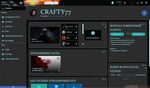
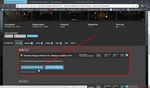
Просмотреть список поддерживаемых игр вы сможете на вкладке "Игры"
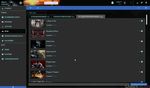
Встроенная система автоматической сортировки на основе LOOT будет управлять порядком загрузки ваших плагинов и поможет разрешать конфликты модов.
Многофункциональная система с простыми в использовании функциями управления плагинами для ручной сортировки позволит индивидуально настроить
порядок загрузки ваших плагинов.
Кроме того Vortex имеет возможность создания нескольких профилей для одной игры с различными установленными модами, индивидуальными настройками и сохранениями
для каждого профиля, которые вы сможете использовать для разных прохождений.
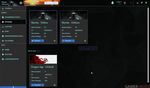
С помощью Vortex, вы сможете легко установить программы и инструменты, необходимые для редактирования игры, такие как FNIS, TES5Edit, Creation Kit,
BodySlide and Outfit Studio и другие, использовать их функционал непосредственно через этот менеджер.
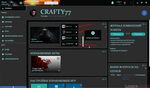
Возможность интеграции FNIS в менеджер, позволит автоматически запускать его при установке модов, требующих обновления FNIS.
Благодаря Tannin и ребятам-локализаторам из различных стран получилось частично русифицировать интерфейс этого менеджера (файлы русской локализации выложу по
опциональной ссылке).
На Форуме нашего сайта, создан раздел по основам, вопросам и информационной базе Vortex, в котором вы можете создавать темы, задавать вопросы по работе менеджера и помогать другим пользователям.
Vortex. Менеджер модов от Nexus Mods.
Требования (довольно жесткие):
- наличие прямых рук;
- наличие минимального количества извилин.
Ребят, прежде чем перейти на этот менеджер хорошо подумайте, нужен ли вам его функционал?
Готовы ли вы потратить свое время на его изучение?
- Нет? Оставайтесь на NMM или МО!
- Создайте копии файлов своих менеджеров, чтобы в случае чего-то там, вас не устраивающего, откатиться к более привычному менеджеру.
Мои спасибки:
Светлане (Miranda) и Андрею (k©?aso√®) за помощь и поддержку))) Спасибо)))
Обновиться очень просто:
1. Скачиваем архив с установщиком по основной ссылке;
2. Извлекаем инсталлятор в любое место;
3. Выключаем ваш Vortex;
4. Запускаем инсталлятор.
Как пользоваться vortex для скайрим
1. Установка и удаление модификаций, программ, инструментов и утилит
Немного лирики
Давайте рассмотрим принцип установки модов через Vortex.
Как работает этот менеджер?
Vortex позволяет устанавливать двумя способами.
Из скачанных архивов, размещенных на вашем компьютере и непосредственно со страницы мода, размещенного на сайте, поддерживающем мета-сервер для установки через этот менеджер. Например, nexusmods.com
.
В этом случае, архив мода скачивается в директорию Vortex по пути Ваш компьютер/Ваш диск/Пользователи/Имя пользователя/AppData/Roaming/Vortex/downloads/skyrim и в менеджере отображается на вкладке "Загрузки"
.
Процесс установки модов происходит в два этапа:
Во время первого, когда вы нажимаете клавишу "Установить" (из архива или из загруженных файлов), мод устанавливается в собственную
директорию Vortex по пути Ваш компьютер/Ваш диск/Пользователи/Имя пользователя/AppData/Roaming/Vortex/skyrim.
Процесс разархивации и размещения мода в каталоге менеджера называется "Развертыванием". Развертывание в директории Vortex происходит при
каждой установке/удалении или включении/отключении модов.
Мод просто размещается в директории Vortex и не привносит свой функционал в игру.
Во время второго, когда вы нажимаете клавишу "Включить", мод устанавливается в директорию игры.
1.1 Установка программ, инструментов и утилит из скачанных архивов
Я, как и большинство наших пользователей, предпочитаю скачивать и устанавливать модификации с русскоязычных сайтов (за редким исключением) и редко пользуюсь установкой через "Загрузки".
Давайте установим Skyrim Script Extender (SKSE).
У меня, как раз, есть перепакованный архив этого расширителя скриптов с добавленными в него файлом skse.ini и файлами от Safety Load, который, для корректной работы, должен установиться как в корневую директорию игры, так и в игровую папку Data.
Переходим на вкладку "Моды" в левой навигационной панели.
Тут, мы можем, установить мод, используя функцию на верхней панели инструментов "Установить из архива" по указанному пути или просто перетащить нужный архив в раскрывающееся загрузочное поле в нижней части вкладки "Моды"
.
Действия в обоих случаях, практически идентичны, за исключением некоторых отличий в интерфейсе.
Нажимаем клавишу "Установить из архива" на верхней панели инструментов, выбираем наш архив со Skyrim Script Extender и жмем "Открыть"
.
Менеджер начинает установку SKSE в свою директорию
.
После окончания установки мода в директорию менеджера, нам остается лишь включить его для последующей установки в игру
.
Но тут есть маленький, но очень важный нюанс.
В данном случае, с установкой SKSE, Vortex корректно идентифицирует тип мода и устанавливает его в нужные папки директории игры
.
При установке других программ (TES5Edit, Creation Kit или BodySlide and Outfit Studio) идентификация типа мода происходит некорректно,
менеджер устанавливает программы, используя тип мода "По умолчанию", пытаясь запихать их в вашу игровую папку Data
.
Дабы избежать этого "неприятного" момента, мы, после установки программы или утилиты в директорию Vortex, но до нажатия клавиши "Включить", дважды кликаем по строке с программой левой кнопкой мыши и в информационном окне об установленной модификации, появившемся в правой части экрана, ручками изменяем "Тип мода" на "dinput" - это, как раз, тип для всех программ, утилит и инструментов, файлы которых устанавливаются как в корневую директорию игры, так и в игровую папку Data
.
После изменения "Типа мода" смело нажимаем "Включить"
и наша программа технично и корректно устанавливается в директорию игры
В15.
При установке ENB через Vortex мы используем "старую схему", как и при установке программ, инструментов и утилит.
То есть, после установки ENB в директорию Vortex, но до нажатия клавиши "Включить", дважды кликаем по строке с модом левой кнопкой мыши и в информационном окне об установленной модификации, появившемся в правой части экрана, ручками изменяем "Тип мода" на "enb" и нажимаем клавишу "Включить" для его установки в игру
.
С установкой модов типа "По умолчанию", которые устанавливаются непосредственно в игровую папку Data все еще проще.
Нажимаете клавишу "Установить из архива" или просто перетаскиваете нужный архив в раскрывающееся загрузочное поле, расположенное
в нижней части вкладки "Моды" и включаете мод, устанавливая его в директорию игры
.
Если мод имеет вариативность установки с помощью fomod, то тут просто следуем подсказкам в установщике и, отмечая нужные позиции устанавливаем мод в директорию менеджера
,
а затем включаем его, устанавливая в директорию игры.
В этих случаях, Vortex автоматически определяет "Тип мода" и устанавливает их в вашу игровую папку Data.
Если вы уже установили все необходимые программы и инструменты, и все последующие моды, выбранные вами, будут устанавливаться
непосредственно в игровую папку Data, можно в настройках менеджера активировать функцию автоматического включения модов после развертывания
. 1.3 Установка нескольких вариантов одного мода
Вы можете установить несколько вариантов одной модификации.
Например, если мод имеет текстуры в разрешениях 1024х1024, 2048х2048 и 4096х4096, и вам необходимо проверить коим образом они выглядят в игре или использовать одни для постоянной игры, а другие для создания скриншотов.
Допустим, мы имеем установленный мод Skyrim Textures Redone- Enhanced Night Sky-1-0 с разрешением текстур в качестве 1024х1024 и нам необходимо иметь еще один вариант этого мода с разрешением текстур в 4096х4096
В22.
Мы просто устанавливаем его повторно через "Установить из архива".
Vortex сканирует ранее установленные моды и выдает предупреждение о том, что такой мод уже установлен, предлагая либо заменить его, нажав клавишу «Заменить» или установить новый вариант этого мода, используя функцию «Добавить вариант»
В23.
При выборе функции "Добавить вариант" мод добавится в список установленных как самостоятельный, и вы сможете по необходимости переключаться между установленными вариантами
В24.
В информационном поле о моде (с правой стороны экрана) вы можете добавить свои заметки по каждому из вариантов
В25.
Все варианты одного мода устанавливаются в директорию менеджера по пути Ваш компьютер/Ваш диск/Пользователи/Имя пользователя/AppData/Roaming/Vortex/skyrim/mods и имеют приписку с вашим названием варианта мода
В26.
1.4 Разрешение конфликтов файлов при установке модов
Иногда, при установке некоторых модификаций в игру, имеющих в своих архивах одинаковые и открытые файлы (не запакованные в BSA архивы) meshes, textures, scripts и т.д. возникают конфликты файлов.
При ручной установке модов или их установке через Nexus Mod Manager, мы либо соглашаемся на замену уже установленных на новые, либо пропускаем и не перезаписываем их.
В обоих случаях, именно последние, установленные файлы отображаются в игре или оказывают на нее свое влияние.
Принцип работы Vortex, примерно тот же - последний загружаемый игрой мод или его отдельные файлы имеют больший приоритет.
Но в отличие от ручной установки модов или их установки через Nexus Mod Manager, Vortex формирует порядок загрузки файлов модов согласно созданным вами "Правилам загрузки", которые, при необходимости, можно переопределить в любое время, без переустановки модификаций с конфликтующими файлами.
Теперь, то же, что написано выше, но чуть подробнее, по русски и с картинками.
1.4.1 Разрешение конфликтов файлов на уровне "целых" модификаций
Допустим, (для примера) мы имеем уже установленный мод XP32 Maximum Skeleton Extended (XPMSE) и нам необходимо установить в игру Realistic Ragdolls and Force.
Оба мода, в своих архивах, имеют одинаковые meshes файлы skeleton. nif и при установке будут перезаписывать друг друга.
После установки мода Realistic Ragdolls and Force в игру Vortex выдаст предупреждение о наличии конфликтующих файлов, а в колонке "Правила загрузки", напротив каждого из конфликтующих модов появятся иконки ввиде красных "Молний"
В27.
Наведя курсор мыши на иконку с "Молнией" можно предварительно посмотреть с файлами какого мода произошел конфликт
В28.
В поле предупреждения нажимаем клавишу "Больше"
В29
и в информационном окне "Неразрешенных конфликты файлов" нажимаем "Показать"
В30.
После чего, в появившемся окне "Определение правил загрузки", создаем правило порядка загрузки этих модов игрой
В31
и нажимаем клавишу "Сохранить".
С созданным нами правилом, файлы из мода Realistic Ragdolls and Force будут загружаться в игру последними, перезаписывая ранее установленные файлы из мода XP32 Maximum Skeleton Extended (XPMSE) и именно они будут использоваться игрой.
При этом, иконки с красной "Молнией" изменят свой цвет
В32 ,
говоря тем самым, что существовавший конфликт файлов установленных модов успешно разрешен.
Теперь, в любое время, вы можете нажать на иконку "Молнии" и переопределить порядок загрузки всех конфликтующих файлов, при необходимости
В33.
Vortex. Менеджер модов от Nexus Mods
Подробнее:
Vortex - менеджер модов от Nexus Mods. Он разработан для упрощения установки модов в ваши игры, при этом,
обеспечивая возможность максимального управления ими.
Ведущий разработчик TanninOne (один из разрабов Mod Organizer), постарался совместить в Vortex все наработки созданные во время развития MО и Nexus Mod Manager,
чтобы обеспечить многофункциональный и интуитивно понятный каждому пользователю процесс установки модов в ваши любимые игры.
Vortex направлен на решение сложных задач, таких как сортировка порядка загрузки, управление файлами модов, автоматизация процесса установки и использования
модификаций с целью достижения стабильной игры с минимальными усилиями.
Обновление 1.4.12
Обновлены оба варианта: с автоматическим и пользовательским установщиками..
Ознакомиться с исправлениями и улучшениями можно на страничке релиза.
Еще подробнее:
Благодаря новому, полностью настраиваемому интерфейсу, Vortex позволяет быстро и легко получить доступ к инструментам и управлять играми, плагинами,
загрузками и сохранением игр.
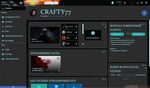
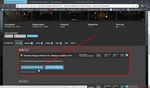
Просмотреть список поддерживаемых игр вы сможете на вкладке "Игры"
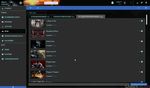
Встроенная система автоматической сортировки на основе LOOT будет управлять порядком загрузки ваших плагинов и поможет разрешать конфликты модов.
Многофункциональная система с простыми в использовании функциями управления плагинами для ручной сортировки позволит индивидуально настроить
порядок загрузки ваших плагинов.
Кроме того Vortex имеет возможность создания нескольких профилей для одной игры с различными установленными модами, индивидуальными настройками и сохранениями
для каждого профиля, которые вы сможете использовать для разных прохождений.
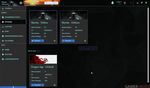
С помощью Vortex, вы сможете легко установить программы и инструменты, необходимые для редактирования игры, такие как FNIS, TES5Edit, Creation Kit,
BodySlide and Outfit Studio и другие, использовать их функционал непосредственно через этот менеджер.
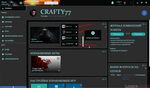
Возможность интеграции FNIS в менеджер, позволит автоматически запускать его при установке модов, требующих обновления FNIS.
Благодаря Tannin и ребятам-локализаторам из различных стран получилось частично русифицировать интерфейс этого менеджера (файлы русской локализации выложу по
опциональной ссылке).
На Форуме нашего сайта, создан раздел по основам, вопросам и информационной базе Vortex, в котором вы можете создавать темы, задавать вопросы по работе менеджера и помогать другим пользователям.
Vortex. Менеджер модов от Nexus Mods.
Требования (довольно жесткие):
- наличие прямых рук;
- наличие минимального количества извилин.
Ребят, прежде чем перейти на этот менеджер хорошо подумайте, нужен ли вам его функционал?
Готовы ли вы потратить свое время на его изучение?
- Нет? Оставайтесь на NMM или МО!
- Создайте копии файлов своих менеджеров, чтобы в случае чего-то там, вас не устраивающего, откатиться к более привычному менеджеру.
Мои спасибки:
Светлане (Miranda) и Андрею (k©?aso√®) за помощь и поддержку))) Спасибо)))
Обновиться очень просто:
1. Скачиваем архив с установщиком по основной ссылке;
2. Извлекаем инсталлятор в любое место;
3. Выключаем ваш Vortex;
4. Запускаем инсталлятор.
Vortex - Новый, современный менеджер модов

Vortex - это новый, современный менеджер модов от Nexus Mods. Он разработан для упрощения установки модов в ваши игры, при этом, обеспечивая возможность максимального управления ими.
Ведущий разработчик TanninOne (один из разрабов Mod Organizer), постарался совместить в Vortex все наработки созданные во время развития MО и Nexus Mod Manager, чтобы обеспечить многофункциональный и интуитивно понятный каждому пользователю процесс установки модов в ваши любимые игры. Vortex направлен на решение сложных задач, таких как сортировка порядка загрузки, управление файлами модов, автоматизация процесса установки и использования модификаций с целью достижения стабильной игры с минимальными усилиями.
В настоящее время, Vortex имеет поддержку более 45 игр, давая возможность легко находить моды, быть в курсе последних обновлений модификаций и новостей игровой индустрии, возможность скачивания модификаций.

Встроенная система автоматической сортировки на основе LOOT будет управлять порядком загрузки ваших плагинов и поможет разрешать конфликты модов. Многофункциональная система с простыми в использовании функциями управления плагинами для ручной сортировки позволит индивидуально настроить порядок загрузки ваших плагинов.
Кроме того Vortex имеет возможность создания нескольких профилей для одной игры с различными установленными модами, индивидуальными настройками и сохранениями для каждого профиля, которые вы сможете использовать для разных прохождений.
С помощью Vortex, вы сможете легко установить программы и инструменты, необходимые для редактирования игры, такие как FNIS, TES5Edit, Creation Kit, BodySlide and Outfit Studio и другие, использовать их функционал непосредственно через этот менеджер. Возможность интеграции FNIS в менеджер, позволит автоматически запускать его при установке модов, требующих обновления FNIS.

Читайте также:
